Red Dead Redemption 2 Activation Error Sorunu Çözümü
Red Dead Redemption 2 oyuncularının, online olarak giriş yapmak istediklerinde karşılaştıkları "Activation Error" hatasını bu makalede çözüme ulaştırmaya çalışacağız.
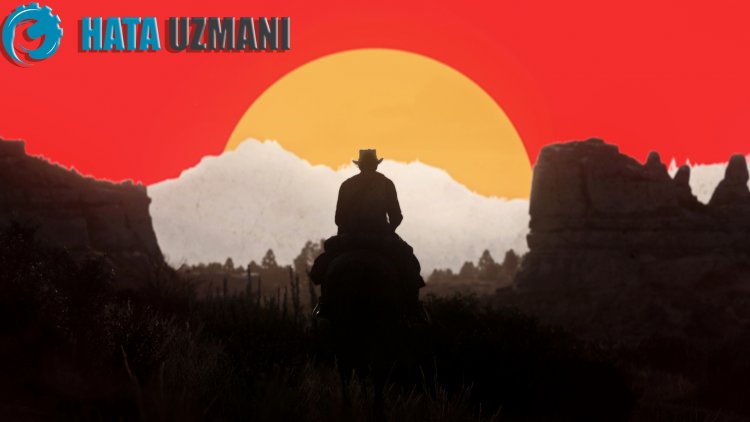
RDR 2 oyuncularının oyunu online olarak açtığında karşılaştıkları "Activation Error" hatası birçok sorundan dolayı karşılaşılarak oyuna olan erişimi engellemekte. Eğer sizde böyle bir sorunla karşılaşıyorsanız aşağıdaki işlemleri gerçekleştirerek sorunun çözümüne ulaşabilirsiniz.
Red Dead Redemption 2 Activation Error Nedir?
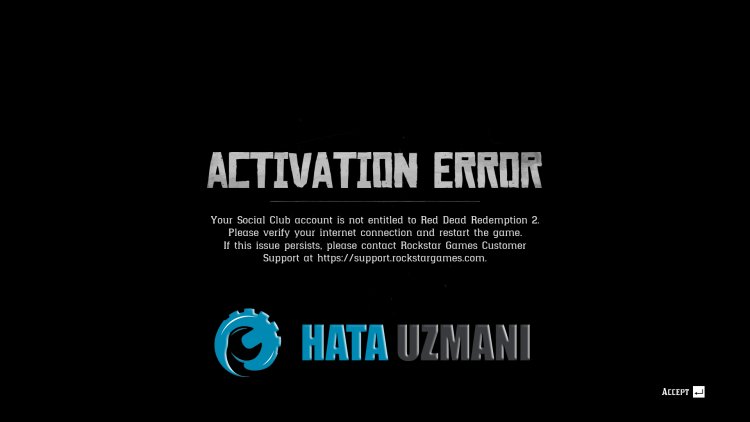
Karşılaşılan bu hata genellikle Social Club üzerinde oluşan ağ hatası olarak gözlemlenmektedir. Rockstar Games Launcher üzerinde oluşan herhangi bir sorun birçok sorunları beraberinde getirerek oyuna olan erişiminizi kısıtlayabilmekte. Bunlardan bir tanesi de "Activation Error" olarak görülmektedir.
Ağ üzerinde oluşan çeşitli sorunlar bu hatayla karşılaşmamıza sebebiyet verebilir. Bunun için ağ kontrolü yaparak sorunu çözmeye çalışacağız.
Red Dead Redemption 2 Activation Error Nasıl Düzeltilir?
Karşılaşılan bu hatayı düzeltmemiz için sizlere birkaç öneriden bahsederek sorunun çözümüne ulaştırmaya çalışacağız.
1-) Rockstar Games Launcher'i Kaldırın
Rockstar Games Launcher'i tamamen bilgisayarınızdan silin. Ardından aşağıdaki bağlantıya ulaşarak Rockstar Games Launcher uygulamasını tekrardan bilgisayarınıza kurulum işlemini gerçekleştirin.
Yukarıda bıraktığımız bağlantıya ulaşıp Rockstar Games Launcher programını indrin. Ardından kurulum işlemini bilgisayarınıza gerçekleştirerek aşağıdaki işlemleri uygulayın.
- Başlat arama ekranına "Hizmetler" yazıp açıyoruz.
- Açılan ekranda "Rockstar Game Library Services" hizmetini bularak üzerine çift tıklıyoruz.
- Açılan ekranda başlangıç türü devre dışı olacaktır. Devre dışı seçeneğini "Otomatik" olarak değiştirip "Uygula" butonuna basıyoruz.
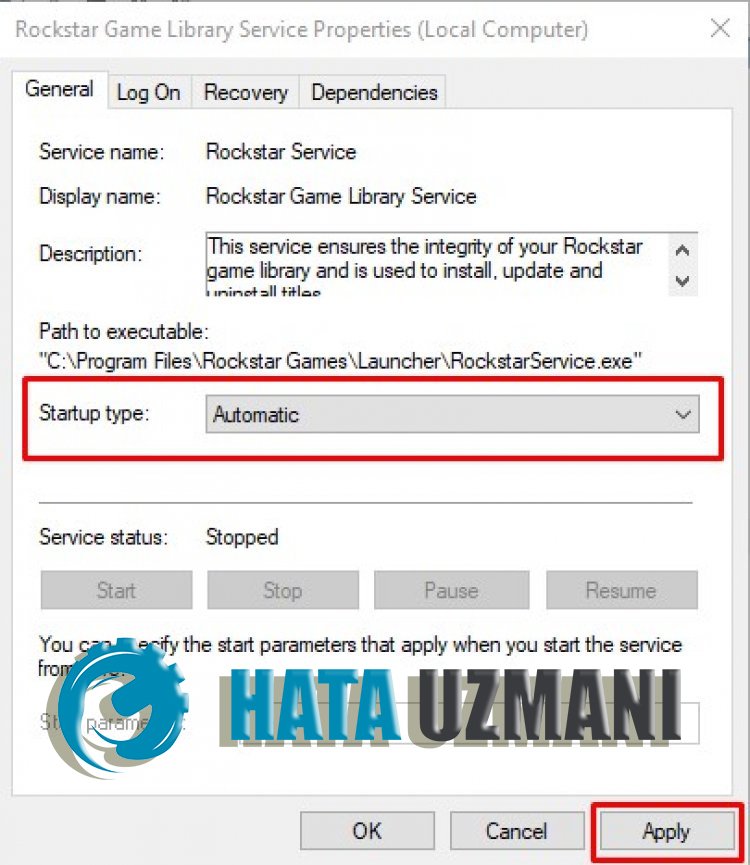
- Bu işlemden sonra Başlat butonu açılmış olacaktır. Ardından "Başlat" butonuna basarak hizmeti çalıştırıyoruz.
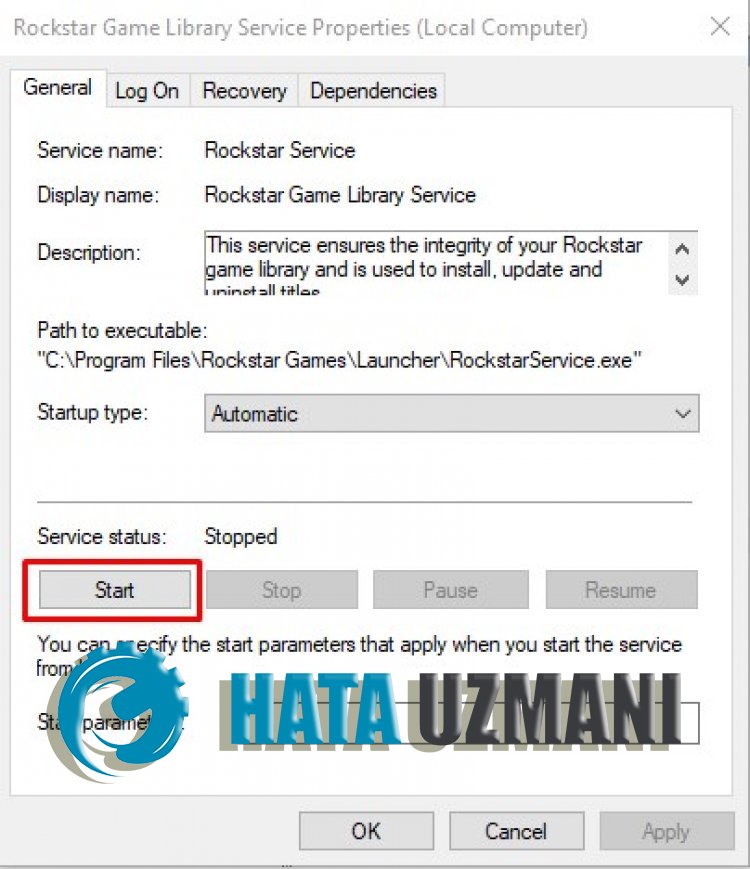
- Bu işlemden sonra artık "Rockstar Game Library Services" hizmeti çalışmış olacaktır.
İşlemi başarılı bir şekilde gerçekleştirdikten sonra Rockstar Games Launcher programını çalıştırarak RDR 2 oyununu başlatabilirsiniz.
2-) İnternetinizi Yenileyin
Modeminizin güç düğmesine basarak kapatıyoruz ve 20 saniye bekliyoruz. Ardından modeminizi tekrardan açarak bilgisayarı yeniden başlatıyoruz. Bu işlem internetinizin ip adresini değiştirecektir. Artık oyunumuza rahat bir şekilde girebiliriz.
3-) DNS Önbelleğini Temizleyin
Yukarıdaki önerilerden hiçbiri çalışmadıysa dns önbelleğini temizleyerek sorunun çözümüne ulaşabiliriz. Bunun için;
- Başlat arama ekranına cmd yazıp yönetici olarak çalıştırın.
- Komut istemcisi ekranına sırasıyla aşağıdaki kod satırlarını yazarak enter tuşuna basın.
- ipconfig /flushdns
- netsh int ipv4 reset
- netsh int ipv6 reset
- netsh winhttp reset proxy
- netsh winsock reset
- ipconfig /registerdns
- Bu işlemden sonra başarılı bir şekilde dns önbelleğinizin ve proxylerinizin temizlendiğini gösterecektir.
Bu işlemden sonra bilgisayarı yeniden başlatarak oyunu açabilirsiniz. Eğer sorun devam ediyorsa bir diğer önerimize geçelim.
4-) Başka Bir Dns Sunucusunu Kaydedin
Yukarıda ki işlemlerden hiçbiri olmadıysa başka bir Dns sunucusunu bilgisayarımıza kaydedelim.
- Denetim Masasını açın.
- Ağ ve İnternet seçeneğini seçin.
- Açılan ekranda Ağ ve Paylaşım Merkezi'ni açın.
- Sol Tarafta bulunan Bağdaştırıcı ayarlarını değiştirin seçeneğine tıklayın.
- Bağlantı Türünüzün üzerine sağ tıklayarak Özellikler menüsünü açın.
- İnternet Protokolü Sürüm 4'e (TCP /IPv4) çift tıklayın.
- Aşağıda vereceğimiz Google Dns sunucusunu yazarak ayarları uygulayalım.
- Tercih edilen DNS sunucusu: 8.8.8.8
- Diğer DNS sunucusu: 8.8.4.4
- Ardından Çıkarken ayarları doğrula seçeneğine tıklayarak Tamam butonuna basıp işlemleri uygulayın.
Bu işlemden sonra bilgisayarı yeniden başlatarak oyunu çalıştırabiliriz.
Evet arkadaşlar sorunumuzu bu başlık altında çözmüş olduk. Eğer sorununuz devam ediyorsa açtığımız HATA SOR platformumuza girerek karşılaştığınız hataları sorabilirsiniz.
![YouTube Sunucuda Bir Sorun Oluştu [400] Hatası Nasıl Düzeltilir?](https://www.hatauzmani.com/uploads/images/202403/image_380x226_65f1745c66570.jpg)




























